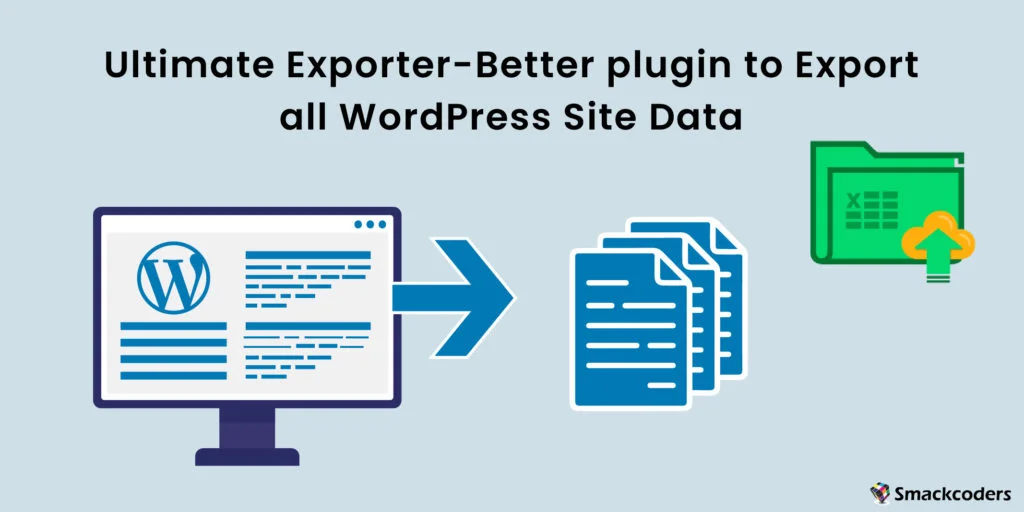
Tabla de contenidos
¿Está intentando exportar los datos de su sitio de WordPress? Si buscas en internet encontrarás algunos métodos comunes para exportar sus datos de WordPress, como exportar datos con el método nativo Herramienta de exportación de WordPress, exportación de datos usando FTP y phpMyAdmin, y exportación de datos usando Plugins. El método de exportación que utiliza FTP y phpMyAdmin se utiliza para exportar bases de datos y archivos de WordPress. Esto es complicado y requiere habilidades técnicas para operar. Puede exportar archivos multimedia mediante FTP, pero el proceso consume más tiempo y puede ralentizar su sitio web.
Se recomienda exportar su WordPress (en inglés) datos del sitio web, ya sea mediante el uso de un complemento o una herramienta de exportación predeterminada. Con la herramienta de exportación predeterminada en WordPress, puede exportar publicaciones, páginas, comentarios, campos personalizados, términos, menús de navegación, publicaciones personalizadas, medios, datos relacionados con WooCommerce y otro contenido. Esto exportará los datos (almacenados en la base de datos) en un formato de archivo XML. Puede exportar todo el contenido en un solo archivo o tipo de contenido selectivo. Los datos del archivo XML son difíciles de filtrar y no son fácilmente identificables. Pueden aparecer errores si exporta una gran cantidad de datos utilizando este método.
La mejor y más eficiente forma de exportar tus datos de WordPress es mediante el uso de plugins. Los plugins ofrecen funciones adicionales y más configuraciones para exportar el contenido de su sitio web. WP Exportador definitivo es el mejor plugin de exportación de datos de WordPress. WP Ultimate Exporter es un complemento hermano de nuestro Importador de CSV WP Ultimate complemento. Obtenga el combo de complementos WP Ultimate CSV Importer – Custom Fields Import y WP Ultimate Exporter por solo $ 199. El plugin Exporter proporciona opciones de filtro avanzadas para exportar datos específicos y te permite exportar datos en varios formatos de archivo como CSV, XML, XLS y JSON. Es un complemento de exportación súper rápido para que pueda realizar una copia de seguridad de su contenido en unos minutos.
En este artículo, explicaremos cómo puedes exportar diferentes tipos de contenido con WP Ultimate Exporter. Siga leyendo para obtener más información.
Exportar datos en formato de archivo CSV
CSV es un archivo de valores separados por comas. En el archivo CSV, los datos se almacenan en columnas. Este tipo de archivo es legible por humanos y puede abrirlo en un programa de hoja de cálculo como MS Excel. Puede editar fácilmente los datos en CSV. WP Ultimate Exporter admite la exportación de cualquier dato de WordPress a archivos CSV. Puede exportar páginas, publicaciones, publicaciones personalizadas, taxonomías, usuarios, imágenes, comentarios, reseñas, datos de WooCommerce (como cupones, productos, pedidos, cupones, reembolsos, variaciones) y otros datos de complementos de terceros. Puedes exportar campos personalizados junto con Publicaciones, Páginas, Publicaciones personalizadas y WooCommerce. Por ejemplo, puedes exportar publicaciones con ACF Campos. Los complementos de campo personalizado compatibles son ACF, JetEngine, Tipos de conjuntos de herramientas, Pods y Meta Box.
Exporte los datos de los campos de SEO creados con los complementos de SEO: Yoast, AllInOne SEO y Rank Math. Puedes exportar datos traducidos de Publicaciones, Páginas, Publicaciones Personalizadas y WooCommerce. WP Ultimate Exporter es compatible con plugins multilingües: WPML, Polylang y qTranslateX. Si está utilizando el complemento Events Manager, puede exportar sus datos de eventos y ubicaciones como CSV con la ayuda de Ultimate Exporter.

WP Ultimate CSV Importer Pro
Get Ultimate CSV/XML Importer to import data on WordPress faster, quicker and safer.
Exportar datos en archivos XML
XML es el tipo de archivo más utilizado para almacenar y transferir datos. El plugin WP Ultimate Exporter exporta tus datos en archivos XML. Puedes exportar publicaciones de WordPress, páginas, etiquetas de publicaciones, categorías de publicaciones, taxonomías, publicaciones personalizadas, usuarios, imágenes, comentarios, reseñas y datos de WooCommerce. Puede exportar un archivo XML de un tipo de contenido específico mediante la aplicación de filtros de datos avanzados para obtener datos concretos. Del mismo modo, la exportación de CSV, el complemento exporta datos de campos de complementos de terceros a XML.
Cómo exportar publicaciones de WordPress
Hay varias razones para exportar publicaciones de WordPress. Es posible que desee tomar simplemente una copia de seguridad de sus publicaciones o que desee copiar todas las publicaciones del blog en su nuevo sitio. WP Ultimate Exporter facilita su proceso de exportación de datos al proporcionar pasos simples a seguir. Para exportar datos de WordPress con Ultimate Exporter, instala y activa el plugin dentro de tu panel de control de WordPress. Consigue aquí el Complemento Ultimate Exporter.
En la pestaña de exportación del plugin, elige el módulo Publicaciones para exportar todos los datos de las Publicaciones. Asigne un nombre de archivo de exportación y seleccione un tipo de archivo de exportación. Seleccione el tipo de archivo CSV para exportar los datos de las publicaciones como CSV. Ultimate Exporter exporta publicaciones junto con campos personalizados. Si utilizas plugins de campos personalizados como ACF, las publicaciones se exportarán con valores de campo ACF.
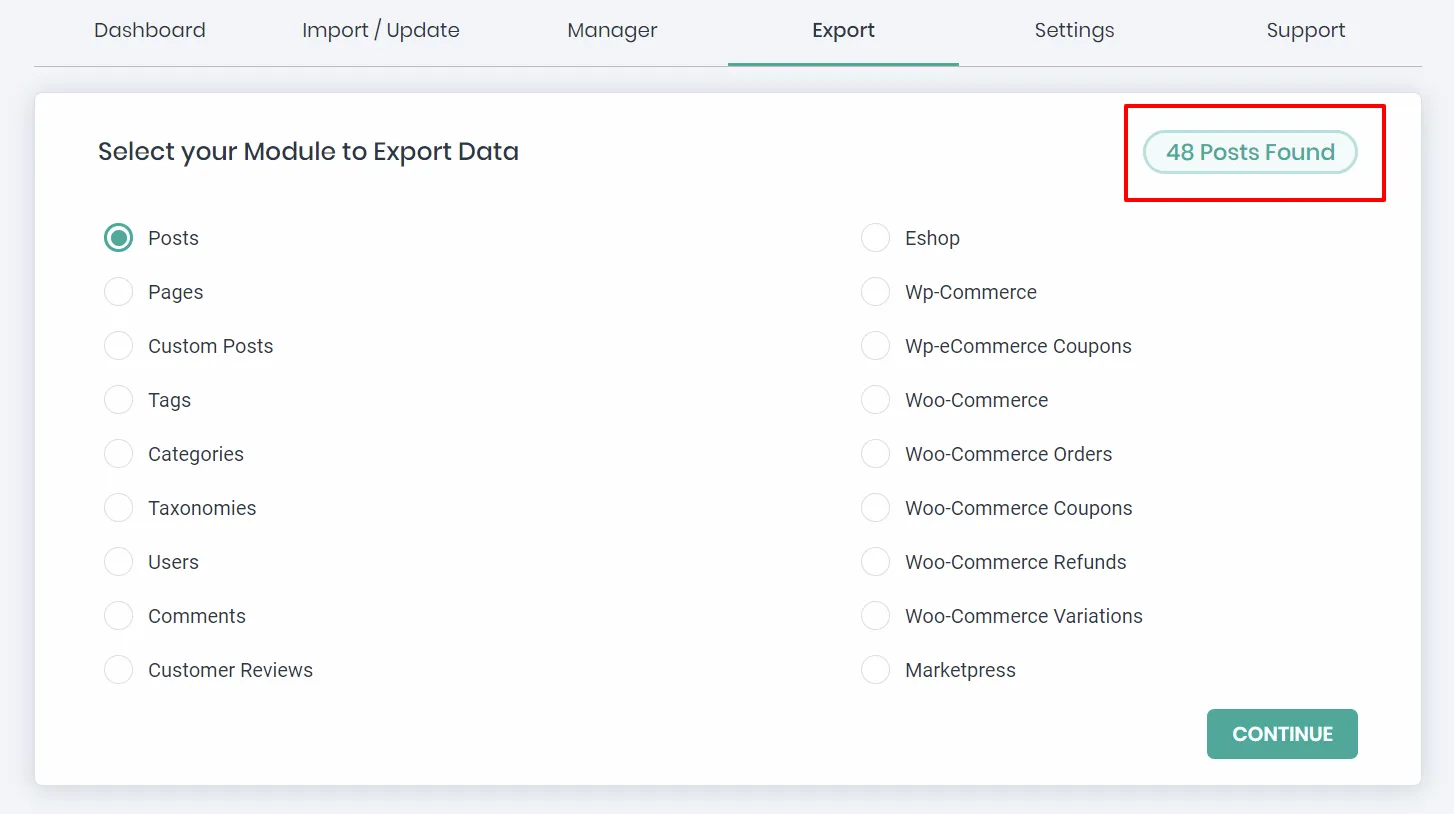
Cuando exporte una cantidad masiva de datos de publicaciones, use la opción ‘Dividir el registro’ para dividir los registros y exportar tantos CSV.
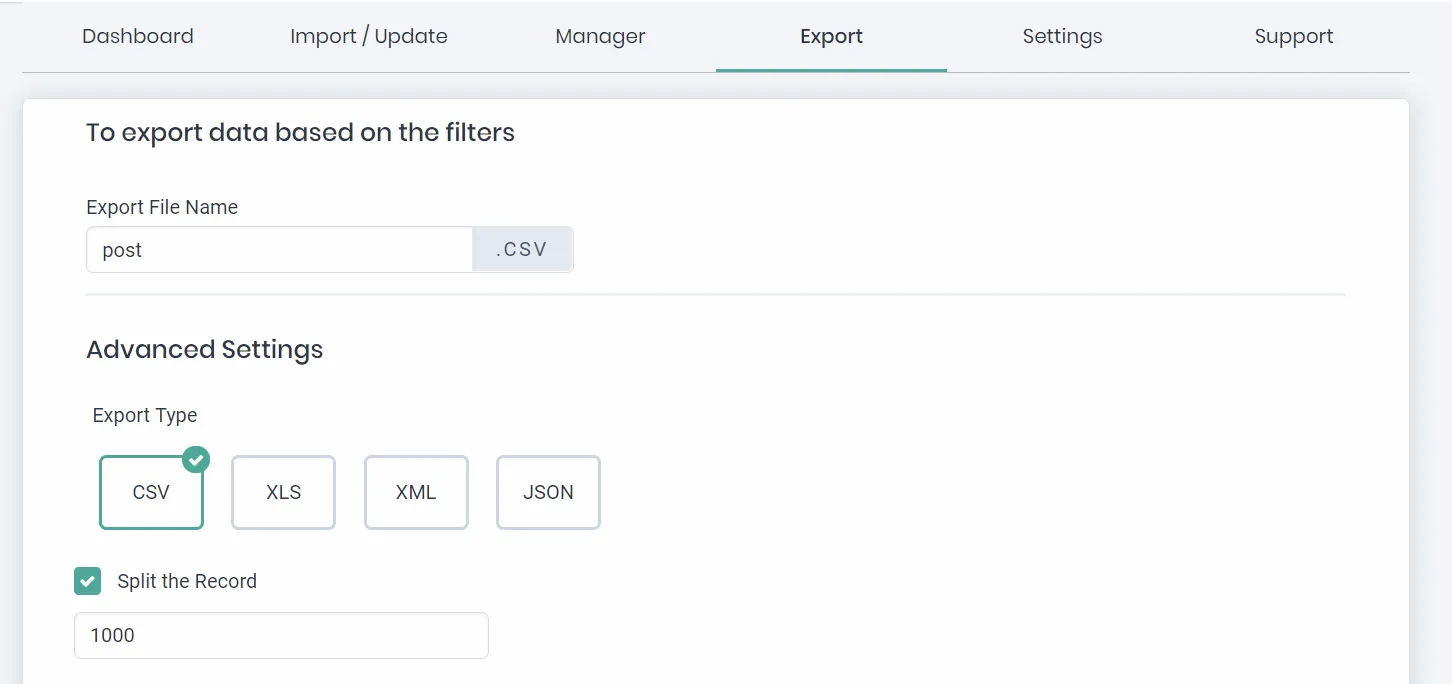
La función de filtros avanzados le permite exportar publicaciones con delimitadores, publicaciones creadas en períodos específicos, publicaciones de estado específico, publicaciones de autores específicos, exportaciones de campos específicos de publicaciones y más. Solo tienes que hacer clic en exportar. El plugin preparará un archivo para exportar. Descargue el archivo exportado y guárdelo en su escritorio. Puede consultar nuestra documentación para Ultimate Exporter para obtener más información.
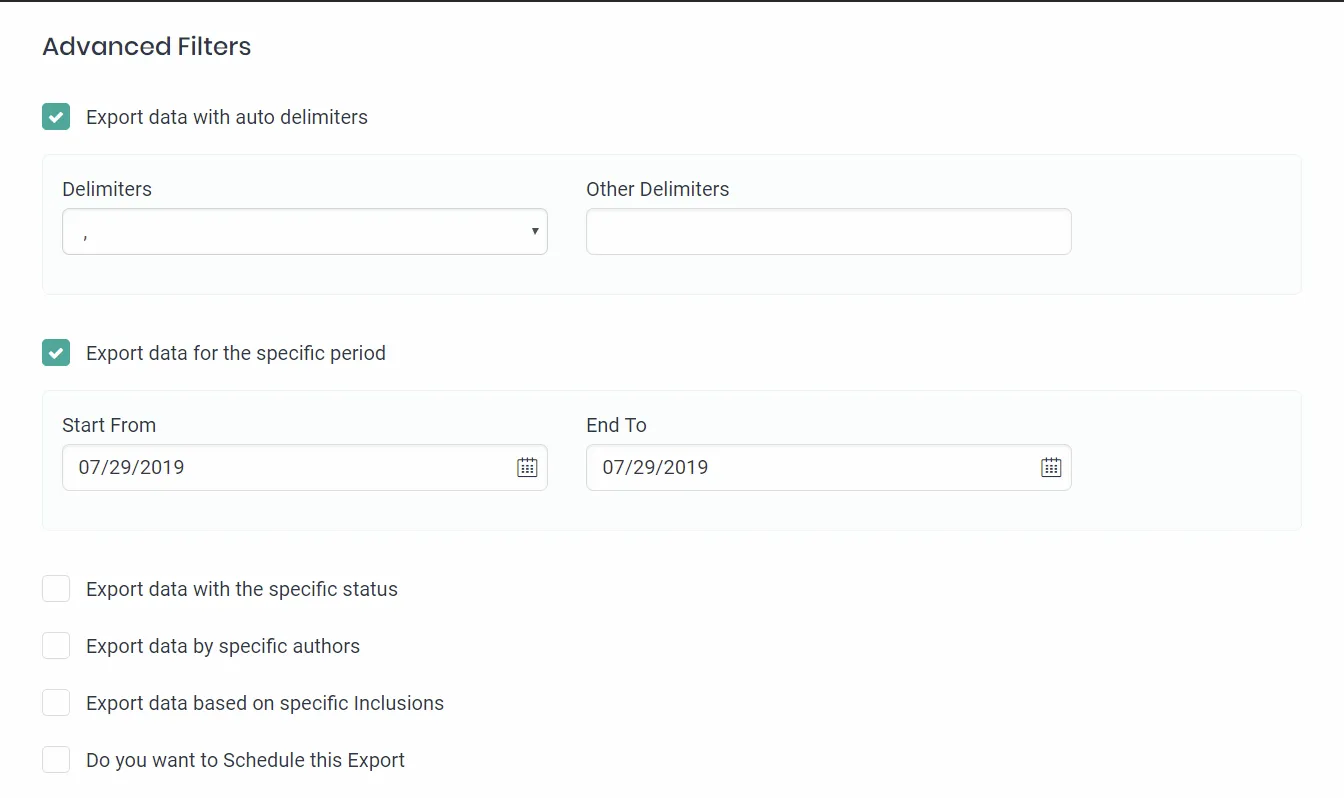
¿Cómo puedo exportar mis páginas desde WordPress?
Al igual que la exportación de publicaciones, la exportación de páginas también es simple. Puede exportar todas las páginas o exportar páginas selectivas mediante filtros. Para exportar páginas, seleccione el módulo “Páginas” de la pestaña Exportar. Inserte un nombre de archivo y elija un tipo de archivo. Puede exportar páginas en diferentes tipos de archivos como CSV, XLS, XML y JSON. Si ha agregado campos personalizados para páginas, el exportador exportará los valores de los campos personalizados almacenados en su base de datos.
Utiliza la función de registro dividido cuando exportes registros masivos y filtros avanzados para exportar datos selectivos de páginas de WordPress. Ultimate Exporter le ofrece más flexibilidad a la hora de exportar. Ofrece una opción para programar la exportación de datos. Configure la exportación de programación para que se ejecute en el backend en horas no punta.
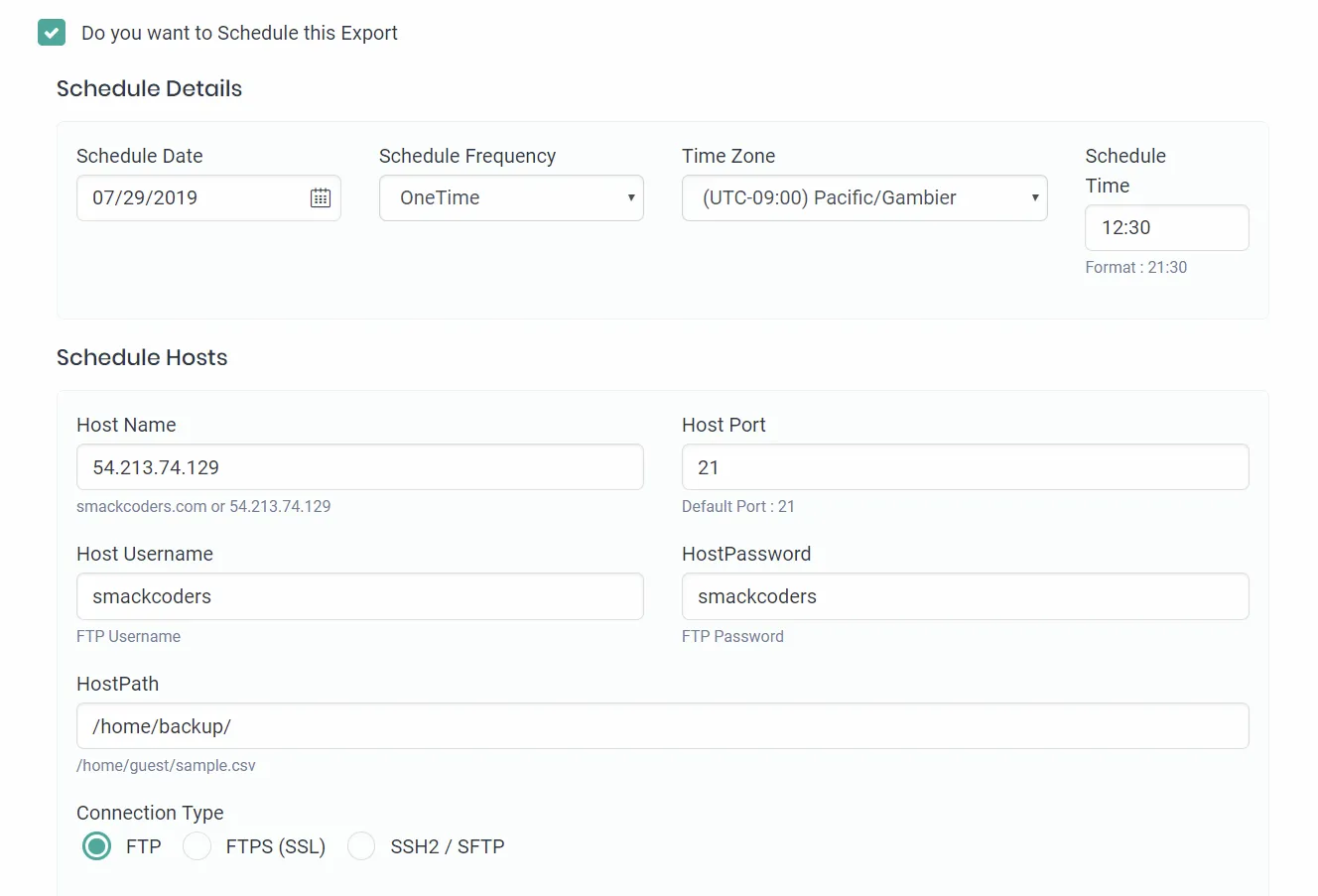
Exportación de imágenes y medios
El plugin de WordPress Ultimate Exporter admite la exportación de imágenes de su biblioteca multimedia. Exporte todas las imágenes multimedia de forma masiva sin ninguna dificultad. Selecciona “Imágenes” y sigue otros pasos de exportación para exportar las imágenes de tu biblioteca multimedia de WordPress con Ultimate Exporter. Este plugin exportará imágenes CDN. También es compatible con el plugin de galería ‘Galería NextGEN‘. Por lo tanto, puede exportar galerías fácilmente con Ultimate Exporter.
Los usuarios exportan desde WordPress
La herramienta de exportación nativa de WordPress no tiene la opción de exportar los datos de los usuarios. Pero puede usar Ultimate Exporter para exportar y migrar los datos de los usuarios de WordPress de un sitio web a otro. Elija el módulo ‘Usuarios’ en el complemento Exportador para exportar los datos de los usuarios. Exporta a los usuarios en general. Tus suscriptores, miembros y usuarios de WooCommerce se exportan. El plugin es compatible con plugins de terceros como WP-Members. Cuando exportas usuarios, la información de los usuarios se exporta junto con los campos del complemento WP-Members. Echa un vistazo a nuestro artículo relacionado sobre ‘cómo importar y exportar usuarios de WordPress a CSV’.
Cómo exportar menús de navegación
Exporta tus menús de navegación de WordPress con nuestro plugin Exporter. Esto será útil cuando migre a un nuevo sitio. Sin crear manualmente cada menú uno por uno, simplemente exporte e importe los elementos del menú. Seleccione el módulo Publicaciones personalizadas y luego elija la opción ‘nav_menu_item’. Refiérase a la Directrices de exportación de plugins y exportar menús de navegación desde WordPress.
Exporta tus datos de eventos
Puedes exportar los datos de tus eventos desde tu sitio web de gestión de eventos. Nuestro plugin soporta la función Plugin de gestor de eventos. Cuando desee migrar los datos de sus eventos, utilice nuestro complemento exportador para facilitar su trabajo. El plugin exporta datos de Eventos, Ubicaciones y Eventos Recurrentes. Seleccione el módulo ‘Publicaciones personalizadas’ en la pestaña de exportación de Ultimate Exporter. Elige “evento” para exportar los datos de tus eventos. Elija ‘ubicación’ para exportar los datos de ubicaciones y seleccione ‘evento recurrente’ para exportar eventos recurrentes. Puede exportar los datos de su administrador de eventos en formatos CSV o XML.
Cómo exportar datos de etiquetas en WordPress
Ultimate Exporter exporta datos de etiquetas de WordPress a CSV o XML u otros formatos compatibles. Puede exportar etiquetas de publicación, etiquetas de eventos, etiquetas de productos, etcétera. En general, puede exportar etiquetas de complementos de terceros compatibles. Para exportar las etiquetas de cualquier plugin, ve a la pestaña de exportación y pulsa el módulo ‘Taxonomías’. Mostrará un menú desplegable. Seleccione las etiquetas que desea exportar en el menú desplegable y siga los pasos de exportación.
Exportación de comentarios y reseñas
Migra tus comentarios y datos de revisión. Exporta los comentarios almacenados en tu sitio web de WordPress con un clic. Selecciona la opción “Comentarios” y exporta con Ultimate Exporter. Exporta todos los comentarios almacenados en la base de datos de su sitio de WordPress. Ultimate Exporter es compatible con el plugin Custom Reviews. La opción Opiniones de clientes se proporciona por separado en la página Exportar. Selecciónelo para exportar los datos de revisión. Puede exportarlo mejor en cualquier formato de archivo compatible que prefiera.

WP Ultimate CSV Importer Pro
Get Ultimate CSV/XML Importer to import data on WordPress faster, quicker and safer.
Cómo resolver problemas comunes de exportación
A continuación, mencionamos algunos de los problemas comunes de exportación que lo ayudarán a resolver los problemas y exportar sus datos de WordPress correctamente.
Descargar error 404
Este error se producirá si no concede permiso 777 para el archivo smack_uci_uploads. Proporcione permiso de lectura, escritura o ejecución(777) a este archivo en particular en su archivo Importador de CSV plugin para mantenerse alejado de este error.
Error 504 de tiempo de espera de puerta de enlace
El problema surgirá si utilizas algún tipo de proxy, como Nginx. Esto detendrá el rendimiento de la exportación. Para resolver este error 504, ponte en contacto con tu equipo de alojamiento y pídeles que aumenten max_execution_time en el archivo PHP.
Servicio 503 no disponible
El motivo del error 503 Servicio no disponible se debe a una sobrecarga del servidor. Por lo tanto, póngase en contacto con su proveedor de alojamiento para corregir este error.
Archivo exportado que muestra todos los datos en una sola columna
Es posible que te encuentres con este error al abrir el archivo exportado en Excel. Pero esto no es un problema con los datos exportados. Intenta usar Hojas de cálculo de Google para abrir el archivo. Mostrará los datos correctamente.
Valores vacíos en columnas o columnas omitidas
Este error ocurrirá en raras ocasiones si ingresa el valor en un formato incorrecto y el campo no es compatible. Proporcione los valores en un formato adecuado para evitar el problema de los valores de columna vacíos. Comprobar la documentación del complemento de importación CSV para los campos de complementos compatibles para evitar errores de columna omitidos.
Llevar
La exportación de datos de WordPress se realiza de forma sencilla y sencilla con el plugin WP Ultimate Exporter. Proporciona una solución de exportación todo en uno. Puede exportar una gran cantidad de datos en cualquier momento en unos minutos. El plugin tiene funciones más avanzadas para exportar datos específicos de WordPress. Admite la exportación de muchos datos de plugins populares de WordPress. Los pasos son fáciles de entender y aptos para principiantes. No requiere conocimientos técnicos. Agarra el Complemento WP Ultimate Exporter Ahora para simplificar la exportación de datos.
Escríbenos
Si tiene alguna pregunta sobre la preventa o necesita asistencia técnica con respecto a este complemento, no dude en contactarnos por correo electrónico [email protected]
